Veel gebruikers klagen over dit probleem waarbij ze een foutmelding zien zoals: "Msstdfmt.dll niet gevonden” of “Het bestand msstdfmt.dll ontbreekt” terwijl u probeert een programma op uw Windows 10-pc te openen of te installeren. Mogelijk ziet u soortgelijke foutmeldingen die hetzelfde aangeven.
De msstdfmt.dll-fout kan optreden als gevolg van een situatie die ertoe kan leiden dat sommige van de bestanden in msstdfmt.dll, kan leiden tot een registerprobleem, een virusaanval of de hardware kan beschadigd raken. Gelukkig zijn er een aantal oplossingen die u kunnen helpen dit probleem op te lossen. Laten we eens kijken hoe.
Methode 1: Door SFC /Scannow uit te voeren
Stap 1: Ga naar de Begin knop op je bureaublad en typ Opdrachtprompt in het zoekveld. Klik met de rechtermuisknop op het resultaat en selecteer Als administrator uitvoeren openen Opdrachtprompt in beheerdersmodus.

Stap 2: In de Opdrachtprompt venster, typ het onderstaande commando en druk op Enter:
sfc /scannow

De scan duurt enige tijd, dus wacht tot deze is voltooid. Het herstelt eventuele fouten die ter plaatse worden gedetecteerd.
Dit zou het probleem moeten oplossen, maar als je nog steeds geen toegang hebt tot de programma's, probeer dan de 2e methode.
Methode 2: Registeropdracht gebruiken
Stap 1: Ga naar de Begin knop op je bureaublad en typ regedit in het zoekveld. Klik nu met de rechtermuisknop op het resultaat en selecteer Als administrator uitvoeren.
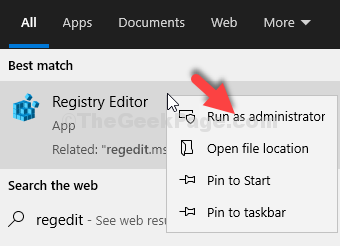
Stap 2: In de Register-editor venster, ga naar de het dossier tabblad en selecteer Exporteren.

Stap 3: Maak nu een back-up van de Register-editor op een van uw favoriete locaties.
Hier hebben we bijvoorbeeld een back-upbestand gemaakt in Documenten. We noemden het bestand als Back-up en drukte op de Sparen knop. U kunt het bestand een naam geven naar uw wens.
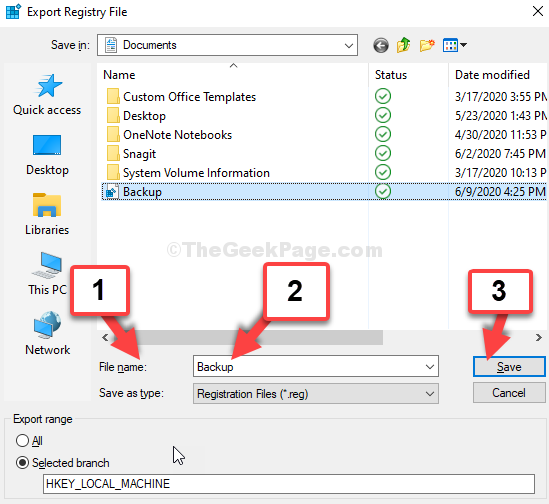
Stap 4 : Nu, volg Stap 1 van Methode 1 openen Opdrachtprompt in beheerdersmodus. Nu, in de Opdrachtprompt venster, voer de onderstaande twee opdrachten één voor één uit en druk op Enter elke keer:
- regsvr32 c:\windows\system32\msstdfmt.dll
- regsvr32 c:\windows\syswow64\msstdfmt.dll
Stap 4: Uitgang Opdrachtprompt en ga nu naar de onderstaande link om de. te downloaden DLL het dossier:
https://www.dll-files.com/msstdfmt.dll.html
Het toont links voor alle 32-bits versies. Download het meest recente DLL-bestand.

Stap 5: Open het gedownloade zip-bestand in de Verkenner en sleep om de. op te slaan MSSTDFMT.DLL bestand op het bureaublad.
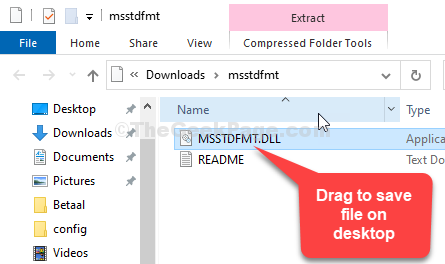
Stap 6: Druk nu op de Windows + E toetsen samen op uw toetsenbord om de. te openen Verkenner. Klik op Deze pc snelkoppeling aan de linkerkant en klik om de. te openen C-schijf aan de rechterkant.

Stap 7: Navigeer stap voor stap naar onderstaande locatie:
- ramen
- Systeem32
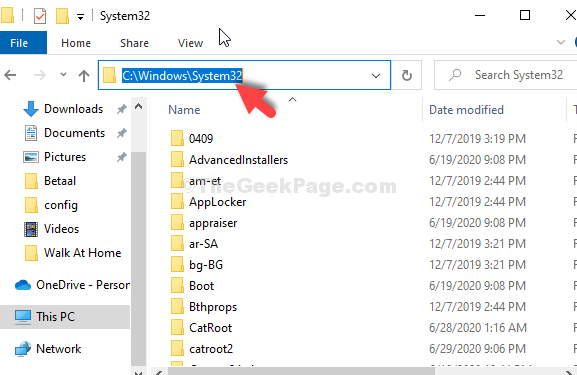
Stap 8: Kopieer nu de MSSTDFMT.DLL bestand vanaf het bureaublad en plak het in Systeem32.
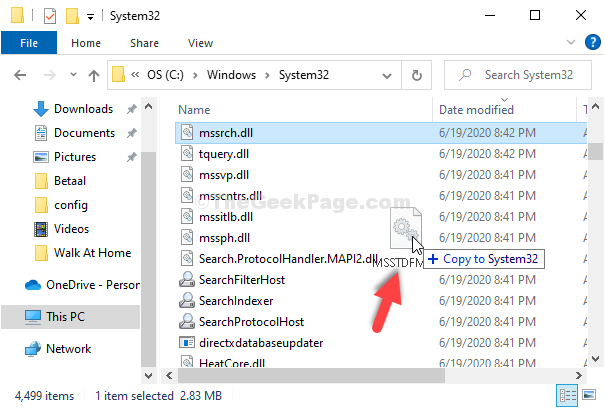
Klik in de prompt die verschijnt op Doorgaan met om de administrator rechten te geven om te plakken.
Stap 9: Open nu opnieuw de opdrachtprompt met de beheerdersmodus zoals weergegeven in methode 1. Voer nu dezelfde twee opdrachten één voor één uit en druk op Enter elke keer:
regsvr32 c:\windows\system32\msstdfmt.dll
regsvr32 c:\windows\syswow64\msstdfmt.dll
Dat is alles. Start nu uw pc opnieuw op en de fout zou verdwenen moeten zijn.


